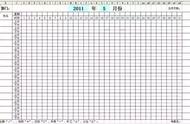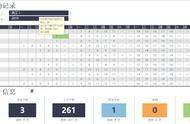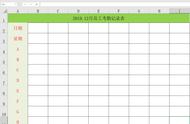图4-3
Step3:在B3单元格录入公式:=B2,并将公式横向拖动至31日所在的单元格。(如图 44所示)

图4-4
Step4:选择B2至AF2这一行日期,右键单击,在快捷菜单中选择“设置单元格格式”。在弹出的“设置单元格格式”对话框中,首先选择“数字”,然后在“分类”中选择“自定义”,接下来在“类型”中录入字母“d”。此时,B2至AF2单元格中的日期变为了只显示日的格式。即2018年1月1日,只显示“1”,表示为“1日”。(如图 45所示)

图4-5
Step5:选择B3至AF3这一行日期,右键单击,在快捷菜单中选择“设置单元格格式”。在弹出的“设置单元格格式”对话框中,首先选择“数字”,然后在“分类”中选择“自定义”,接下来在“类型”中录入字母“aaa”。此时,B2至BAF单元格中的日期变为了只显示星期中的数字格式,即2018年1月1日显示为“一”,表示这一天为星期一。(如图 46所示)

图4-6
最终效果如图 47所示: